WiFiのセキュリティ対策|情報漏洩を未然に防ぐポイント解説
Wi-Fiのセキュリティ面に不安を感じたことはありませんか?多くのデータを扱う上でそれを狙う犯罪者から情報を守るためには、十分なセキュリティ対策を施す必要があります。セキュリティの知識を学び、安全なWi-Fiとはどのような設定状態かを知っておましょう。

大量の通信量を高速で利用できるWiFiは非常に便利ですが、セキュリティ面は大丈夫なのかと不安に感じたことはありませんか?
ホテルなどで無料の回線が用意され、ビジネスでWiFiを活用されている方も多いでしょう。しかし多くのデータを扱う上で、それを狙うマルウェアや犯罪者から情報を守るためには、十分なセキュリティ対策を施す必要があります。
セキュリティが弱いWiFiの回線をスマートフォンやPCで利用し続ければ、いつクレジットカードなどの大切な個人情報を盗まれてしまうかも分かりません。そう考えると、とても不安ですよね。
WiFiのセキュリティを正しく理解することで、情報漏洩などの被害を未然に防ぐことができます。「WEP」「WAP」などの意味やセキュリティの強弱を知りつつ、安全なWiFiとはどのような設定状態かを知っておくようにしましょう。また、2017年10月にはそれまで安全性が高いとされてきた「WPA2」についても脆弱性が発見されたという報告がありました。WiFiを利用する上で重要な情報なので、こちらも併せて解説します。
1.WiFiのセキュリティ状態を瞬時に確認する方法
1-1.マルウェアに感染していないか確認する
WiFiセキュリティの前に、既に自分のパソコンやスマートフォンがマルウェアに感染していたら? という不安を感じている方もいると思います。基本的にマルウェア感染の有無は、セキュリティソフトによるスキャンで確認するのが一般的です。
パソコンで設定した覚えのない広告や警告がディスプレイに表示されるといった症状、スマホに公式マーケット(App Store、Google Playなど)以外でアプリを入手した経験があるようであれば、今すぐこちら「違和感を覚えたらすぐに使うべき無料ウイルススキャンの方法」をご確認ください。この記事ではセキュリティソフトがウイルスをスキャンする仕組みや、パソコンやスマホ、タブレットで使えるセキュリティソフトを紹介しています。
また、マルウェアとは何なのか、ウイルスとは何が違うのかを知りたい方は「マルウェアとは?ウイルスとの違いや侵入経路について」をお読みください。
なお、すぐにマルウェア感染の有無を確認したい場合は、4章の以下の項目をご参照ください。
4-2.Windows・Macのセキュリティを強化する
4-3.Android・iPhoneのセキュリティを強化する
1-2.セキュリティの種類と強度
現在WiFiで使用されているセキュリティの認証方法と暗号化技術には、いくつかの種類があります。
・認証方法
WiFiはあちこちに電波が飛んでいるため、第三者が受信することができます。そのようなことを防ぐための暗号化方式のことを言います。パソコンやスマートフォンのセキュリティ設定時目にする「WEP」や「WPA」などを指し、それぞれに異なる暗号化技術が採用されています。
・暗号化技術
認証方法それぞれに使われている暗号化の技術のことです。「WEP」「TKIP」「AES」などがあります。認証方式の「WEP」は、それ自体が暗号化技術となっています。
設定される認証方法によって、セキュリティとしての強度は異なります。仮に使用しているWiFiのセキュリティが「WEP」だった場合、その脆弱性から現在ではほとんど意味がなく、セキュリティがないのとほぼ同じ状態です。
一般的に設定されているセキュリティの認証方法は下記の通りです。外出先でWiFiを利用する際には、セキュリティの設定を確認する習慣をつけ、セキュリティの設定がなされていないWiFiは使わないようにしましょう。確認する方法は次の1-3で解説します。
WEP → セキュリティ極弱
単語の意味はWired Equivalent Privacyの略です。セキュリティの初期に開発された規格で、現在ではセキュリティ性がほぼ皆無に等しいとされています。「WEPキー」と呼ばれるキーデータを用いて、不正アクセスを防ぐセキュリティです。
しかし、この「WEPキー」の生成方法には問題があり、解読法さえ分かっていれば1分足らずで解読できてしまいます。
WPA → セキュリティ弱
WPAはWiFi Protected Access の略です。WEPのWEPキー生成法の問題点を改善した規格です。使用している暗号化技術はTKIP(Temporal Key Integrity Protocol)でWEPよりもキーの構造を複雑にした暗号化技術を使っているため、WEPに比べてセキュリティ性が向上しています。
しかし、TKPIは脆弱性があることが判明しており、多少時間をかければWEP同様解読されてしまう規格です。
WPA2 → セキュリティ中
WEPとTKIPの問題点であった暗号化の構築方法を見直し、TKIPと同様のキーデータを取り入れたAES(Advanced Encryption Standard)といわれる暗号化技術を採用した認証方法です。AESはアメリカ政府にも採用されているセキュリティ規格で、AESの暗号化を解読するのは困難を極めます。
ちなみにAESはWPAとWPA2の両方で使われることがあります。
WPA2については、2017年10月に深刻な脆弱性 (KRACKs : Key Reinstallation AttaCKs)が公開されました。すでに各OSのアップデートで対策されていますが、セキュリティが強固だと見なされてきたWPA2であっても脆弱性が発見されたことに大きな注目が集まりました。
WPA3 → セキュリティ強
2018年に発表されたWPA2よりも安全なセキュリティ規格であり、WPA2で発見されたKRACKsへの対策としてSAE (Simultaneous Authentication of Equals : 別称 Dragonfly) が採用されました。
しかし、2019年にはWPA3-SAEにも脆弱性 (Dragonblood) が発見されており、修正プログラムが必要となっています。
PSKモード(パーソナルモード)について
WPA/WPA2の簡易認証方式として、WPA-PSK、WPA2-PSKがあります。PSK(Pre-Shared Key)はパーソナルモードとも言い、通信前にアクセスポイントとデバイス間で暗号鍵(パスワード)を共有しておきます。WiFiに接続する前にパスワードの入力を行う必要があります。
WPA3は “WPA3 Personal” とされており、暗号化方式は WPA-PSK, WPA2-PSKと同じでも認証方法が異なっています。
EAPモード(エンタープライズモード)について
PSKモードと対をなすものとして、EAPモード(エンタープライズモード)があります。利用者にWiFiを使う正当な権利があるかを認証サーバーで判別します。
例えばNTTドコモが提供しているWiFiサービスのSSID「0001docomo」は、SIMカードで自動的に認証してくれるエンタープライズモードで、ユーザーIDやパスワードの入力不要です。
1-3.WiFiセキュリティの確認方法
これまでの内容を踏まえると、自身が使用しているWiFiスポットが、どの暗号化形式で設定されているのか気になりますよね。OS別の確認方法は以下の通りです。
1-3-1.Windows 10の場合
Windows 7と同様タスクトレイにあるアンテナのアイコンをクリックすると周囲にあるWiFi回線の一覧が表示されますが、ここで分かるのはセキュリティ保護の有無まで。セキュリティの種類は、接続可能な回線一覧の下にある「ネットワーク設定」から確認できます。
1-3-2.Macの場合
バージョンなどによって調べる方法は異なります。OS X El Capitanのバージョン10.11.4であれば「システム環境設定」→「ネットワーク」→「詳細」の順で、接続中か過去に接続したことのあるWiFiのセキュリティを表示させることが可能です。
また、MacOS Sierra(バージョン10.12.5)での場合は「システム環境設定」→「ネットワーク」→「詳細」の順で、接続中か過去に接続したことのあるWiFiのセキュリティを表示させることが可能です。
1-3-3.Androidの場合
「設定」をタップ→「Wi-Fi」をタップすると上記の画面のように周囲にあるWiFi回線の一覧が表示されます。WiFi回線それぞれにセキュリティの種類が表示されています。
1-3-4.iOSの場合
設定」をタップ→「Wi-Fi」をタップすると上記の画面のように周囲にあるWiFi回線の一覧が表示されます。WiFi回線名の右側に「鍵」アイコンがあればWiFi回線が暗号化されています。なお、「鍵」アイコンのないセキュリティ強度の低いWiFi回線に接続すると、上記の画面のように「セキュリティ保護されていないネットワーク」と表示されます。
「セキュリティ保護されていないネットワーク」の「i」マークをタップすると注意喚起のメッセージが表示されます。
2. セキュリティ設定がないWiFiを利用すると発生するリスク
同一のネットワーク内からの盗聴や情報漏洩
WiFiのセキュリティが皆無の状態で通信を続けると、同一のWiFiネットワークに潜む攻撃者に盗聴され、個人情報を盗み取られる危険性があります。
1度盗聴されると、その回線を介して行う通信からチャット・メール・SNS・クレジットカード番号・あらゆるサービスのログインIDなどが筒抜けとなり、乗っ取りやパスワード変更といった被害に遭う可能性が高くなります。(ログインIDやパスワードが必要なページは多くの場合”https”通信で暗号化されています)
このような盗聴に対する予防策は、基本機にルーター・サーバー側でセキュリティ(暗号化)を設定するしかありません。強いて言えば、ユーザーはURLが”https”で始まるページにのみアクセスするといった防御策しかありませんが、それでも完璧とは言えません。
通信の暗号化については以下の記事もご参照ください。
httpとhttpsの違いとは? 知っておきたいウェブセキュリティの常識と今後
自宅の無線LANの場合は、使用しているルーターのセキュリティを確認し、より強固な暗号化を設定すれば、中間攻撃者から個人情報を守ることができます。ルーターのセキュリティ設定については、メーカーやブロバイダによってもさまざまです。各社のサポートセンターに問い合わせてみてください。
アクセスポイントを偽った無料のWiFiスポットに注意!
カフェや駅・空港など大勢の人が集まる場所に、悪意を持った攻撃者が意図的に無料のWiFiスポットを設置している可能性があります。この回線を利用したユーザーを盗聴し、多くの個人情報を抜き取ることが目的です。
アクセスポイントの名前に、周辺の駅や空港の名称、または大手通信会社の名称を偽って設置している場合が数多くあります。そのようなWiFiを使わないようにするには、まず誰でも使えるWiFiの使用を控えること、そして接続する前に各交通機関や通信会社の公式サイトで、アクセスポイントの正式名称やセキュリティの種類などを確認することが大切です。
3.WiFiを安全に使うためにすべき3つのこと
3-1.セキュリティの弱い回線を利用しない
WiFiを安全に使うための原則は、セキュリティが設定がされていない、あるいはWEPなど脆弱性が既に確認されている回線にはアクセスしないことです。例え回線の提供先が明確な場合であっても、セキュリティが脆弱であれば第三者に盗聴される可能性はあります。
ここで気になるのは、au・DoCoMo・Softbankの3大キャリアが提供しているWiFiスポットではないでしょうか。全国のカフェや公共施設でも広く採用され、仕事やプライベートを問わず、外出先で頻繁に利用している人も多いと思います。
月額料金を払えば、誰でも利用できる便利なサービスですが、セキュリティの面ではどうなのでしょうか。3キャリアが提供している、WiFiのセキュリティは以下の通りです。
《3キャリアWiFiサービス SSID(WiFiネットワーク)対応セキュリティ》
※2021年10月調べ
NTTドコモ「docomo Wi-Fi」(2022年2月終了)
- 「0000docomo」→ WPA2-PSK
- 「0001docomo」→ WPA2-EAP
KDDI「au Wi-Fi SPOT」
- 「au_Wi-Fi」「Wi2premium_club」「Wi2_club」「0000Wi2」→ WPA2
- 「au_Wi-Fi2」→ WPA2-EAP
- 「UQ_Wi-Fi」→ WEP
- 「Wi2premium」「Wi2」「wifi_square」→ 暗号化なし
ソフトバンクモバイル「ソフトバンクWi-Fiスポット」
- 「0000softbank」→WPA2-PSK
- 「0001softbank」→ 暗号化なし (2021年11月終了)
- 「0002softbank」→ WPA2-EAP
- 「mobilepoint」→ WEP
セキュリティ面での心配はほとんど必要ないようですが、場所によっては暗号化がされていないアクセスポイントなどもあるようなので、アクセスする前に必ず確認するようにしてください。
3-2.セキュリティソフトをインストールしておく
セキュリティ性が高い回線を利用するのと同時に、パソコンやスマートフォンにもセキュリティソフトをインストールしておけばより防御性は高まります。(ノートン含む有料版のものは1章に記したKRACKsのような脆弱性にも対応しているケースが多々あります)
ここではWiFi回線用のセキュリティソフトとして有料版と無料版を1つずつ取り上げます。
Hotspot Shield(無料版)利用料:無料(有料版は年間71.88USドル)
(*無料版は広告が表示されます。また本製品はユーザーデータを収集している疑惑[リンク先は英語]があるようです。)
3-3.テザリングできるスマホやモバイルルーターを持ち歩く
外出先にセキュリティ性の高いWiFi回線がない場合に備えて、テザリング機能があるスマートフォンやモバイルルーターを持っておくと安心です。
それぞれのデバイスは自分で暗号化の種類を選択できるため(iOSは不可)、場所を選ばず「AES」などの、セキュリティ性が高い暗号化を設定することができます。接続の前にはモバイルルーターの暗号化をしっかりと確認しておきましょう。
ただ、これらは1ヶ月のデータ通信量が決まっているケースも多いので、速度制限に注意しましょう。
4.セキュリティを徹底強化する3つの方法
4-1.難解なパスワードを設定する
セキュリティのパスワードは、英数字を組み合わせて難解なものを設定してください。あらゆるサービスやソフトのユーザー登録時などに、ほぼ確実に目にする言葉でしょう。せっかくパスワードを設定しても、数分で解読されてしまっては意味がありません。
では、数分から数日で解読されてしまう解読が容易なパスワードとは、どのようなものでしょうか?
■解読が容易なパスワード
- アカウントとID名のパスワードが同じ
- 自分の誕生日や名前など他人に推測されやすいパスワード
- 英単語など辞書に掲載されている言葉
- アニメやドラマ、有名人などのキャラクター名
- 5文字以下
- 数字か英字のみで構成されたパスワード
例:19750231 / taro
これらのパスワードは簡単に解読されてしまう典型になります。
では、解読されにくく、堅固なパスワードとはどのような組み合わせでしょうか。一般的に下記の条件を満たしたパスワードが、解読困難な組み合わせだといわれています。
■解読困難なパスワード
- アカウントとID名のパスワードが別
- 家族の名前や生年月日など、簡単に推測できないもの
- 辞書に掲載されていない、それだけでは意味のない文字列
- キャラクターやアイドルなどの名前ではない
- 8文字以上で、英数字の大文字小文字と特殊文字を組み合わせたパスワード
例:Pgu58@6!g/sA3!q5#E3%
また、自身が考えているパスワードの強度がどの程度か調べたい場合は「How Secure Is My Password?」で実際に入力してみると、解読までの目安時間を表示できます。
4-2.Windows・Macのセキュリティを強化する
パソコンのセキュリティを高める最も効率のよい方法は、セキュリティソフトを導入することです。インストールする手間だけですから、パソコン初心者の方でも今すぐに準備できます。
なお、セキュリティソフトは無料版ではなく機能が豊富な各種有料版を使用されることを強く推奨します。
以下は実績のあるセキュリティソフトの無料体験版一覧です。これらは無料のセキュリティソフトとは大きく異なり、多くのセキュリティ技術を複数搭載しているのでより安心できます。
仮にパソコン内部の情報を外に出すようなトロイの木馬に感染していたとしても、(ウイルスバスター以外は)それぞれ最適化されたファイアウォールを搭載しており、Windowsの内部から外部に向けての通信を監視しているため、無料ソフトと比べて大切な情報が盗まれる可能性は低いと言えます。(ウイルスバスターはWindows標準のファイアウォールをチューンすることでほぼ同様の機能を実現しています)
なお、期限内はどの製品も有料版と同様の機能が無料で使用できます。(各社仕様が変更になる可能性はありますので、その点はご注意ください)
| セキュリティソフト名 | 体験版日数 |
|---|---|
| ノートン 360 | 30日間 |
| カスペルスキー セキュリティ | 30日間 |
| マカフィー トータルプロテクション | 30日間 |
| ウイルスバスター クラウド | 30日間 |
4-3.Android・iPhoneのセキュリティを強化する
近年のマルウェアはWindowsやMacなどのパソコンだけでなく、AndroidやiPhoneといったスマートフォンも標的としています。不正アプリのダウンロードが感染経路となっています。
スマホに感染するマルウェアの中には、連絡先や写真などの情報を外部に送信してしまうものもあったり、画面をロックしてデータを人質に金銭を要求するランサムウェアも実在します。
こうした被害に遭わないためには、スマホのセキュリティ設定をより強固にしなくてはなりません。Androidはスマホ用のセキュリティソフトをインストールすることが可能です。偽のセキュリティアプリも実在することから、以下の実績のあるセキュリティソフト企業がリリースしているセキュリティアプリを推奨します。
| モバイル セキュリアプリ名 | 体験版日数 |
|---|---|
| ノートン 360 (※) | 30日間 |
| カスペルスキー インターネットセキュリティ | 30日間 |
| マカフィーモバイルセキュリティ | 14日間 |
| ウイルスバスター モバイル | 30日間 |
しかし、現状iPhoneにはセキュリティソフトは存在しません。その理由はサイト内記事「他人事ではないiPhoneウイルス – 無料で出来る対策6つ」の「3. iPhoneが比較的安全とされる2つの理由とウイルス対策ソフトが無いワケ」で詳しく取り上げています。
※ 体験版のご利用にはGoogleアカウントにお支払い方法が追加されている必要があります。ノートン以外の製品についてはそれぞれの会社の手順に従ってください。
5.まとめ
WiFiは便利であるがために、多くの人々が頻繁に利用しています。しかし、一歩間違えるとあなたの大切な情報を盗まれる危険性が潜んでいるのです。被害に遭わないためには、細心の注意と最適な対策を取るようにしましょう。
また、これを機会にパソコンだけでなく、スマホのセキュリティに関しても意識するようにしてみてください。最初は面倒に感じるかもしれませんが、全ては自分の安全を守るための方法です。
※記事内容の利用実施は、ご自身の責任のもとご判断いただくようお願い致します。
編集者注記: 私たちの記事は、教育的な情報を提供します。 私たちの提供物は、私たちが書いているすべての種類の犯罪、詐欺、または脅威をカバーまたは保護するとは限りません. 私たちの目標は、サイバーセーフティに関する意識を高めることです。 登録またはセットアップ中に完全な条件を確認してください。 個人情報の盗難やサイバー犯罪をすべて防ぐことは誰にもできないことと、LifeLock がすべての企業のすべての取引を監視しているわけではないことを忘れないでください。 Norton および LifeLock ブランドは、Gen Digital Inc. の一部です。


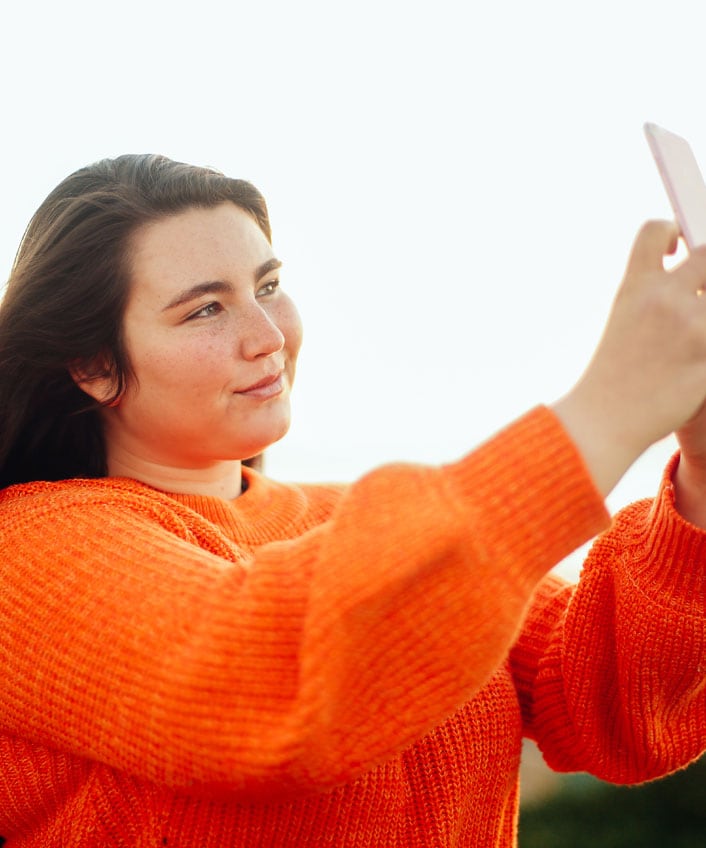


その他の情報
ノートンのソーシャルアカウントをフォローして、最新ニュースやお得な情報をゲットしよう。